Por Manuel Gonzalez • 2025-10-23 19:09:18 • Soluciones
VLC es hoy el software gratuito perfecto reproductor de vídeo el cual puede ser utilizado para reproducir servidor DLNA en la red. DLNA servidor multimedia es un servicio de transmisión de vídeo o audio que te permite reproducir vídeos sobre el cliente DLNA como VLC Media Player. Vamos a discutir todas las cosas sobre como reproducir contenido DLNA utilizando VLC Media Player en esta guía.
- Parte 1. Reproducir Contenido DLNA con la Alternativa VLC (Recomendado)
- Parte 2. Utiliza VLC para Reproducir Contenido DLNA
- Parte 3. Como Conecto VLC a Un Servidor Conocido de DLNA en Windows y Mac
Parte 1. Reproducir Contenido DLNA con la Alternativa VLC (Recomendado)
Como la alternativa más famosa VLC, el software Wondershare Vídeo Converter Ultimate es un software de conversión para usuarios Windows y Mac. También. te habilita para reproducir contenido DLNA utilizando la característica de transmisión trabajando como una alternativa a VLC Media Player. Este software viene con muchas características estupendas permitiéndote convertir vídeos en 150+ formatos, descargar vídeos desde más de 1000 sitios de intercambio de vídeos y reproducir contenido DLNA con la opción de servidor de multimedia del programa.
Como Transmitir Contenido DLNA Utilizando La Alternativa VLC Player
Paso 1 Comienza Wondershare Vídeo Converter Ultimate en tu computadora después de instalarlo. Antes de comenzar por favor conecta ambos tu TV y laptop con la misma red.

Paso 2 Haz clic en el botón de Caja de Herramientas en la parte superior y elige Transmitir a TV después Obtendrás una ventana separada de Wondershare Media Server, la cual mostrara todos los dispositivos disponibles conectados a la PC.
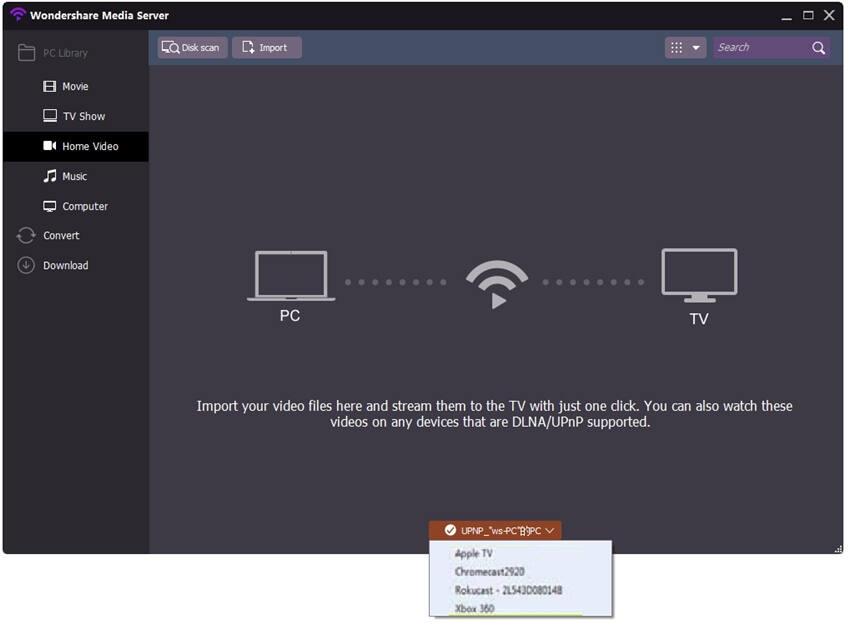
Nota: Soporta ChromeCast, XBOX 360, Apple TV, PS3, Roku, AirPlay y dispositivos certificados DLNA para transmitir multimedia.
Paso 3 Ahora tienes que agregar los archivos los cuales quieres reproducir en TV. Puedes importar archivos haciendo clic en el botón Escanear Disco o Importar desde tu computadora local.
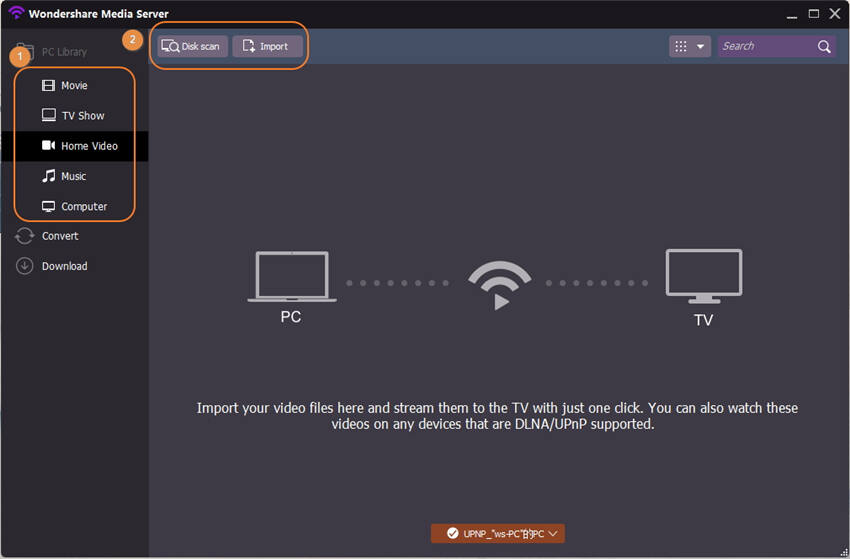
Paso 4 Te mostrara todos los archivos disponibles después de escanear i importar. Ahora mueve tu cursor en cualquier archivo que te gustaría reproducir en TV, un icono se mostrara para reproducir el vídeo Presiónala.
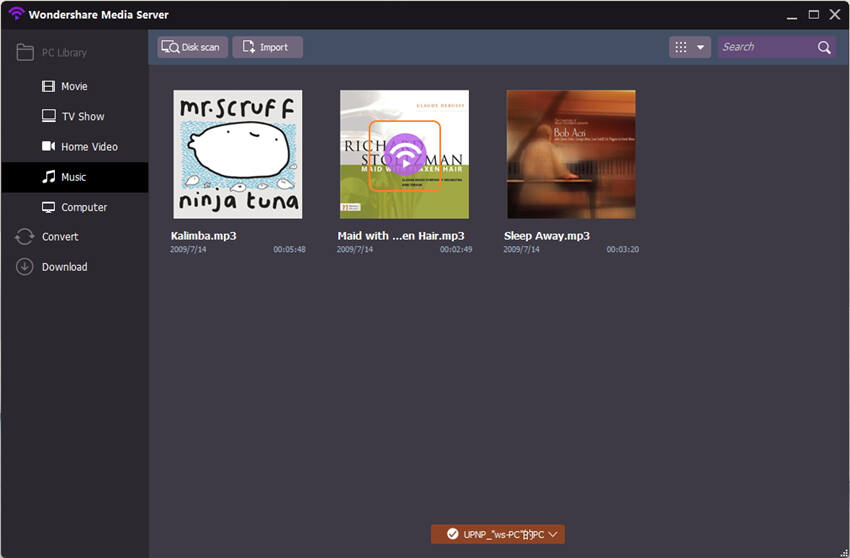
Paso 5 Ahora tu archivo se comenzará a reproducir en el Chromecast.
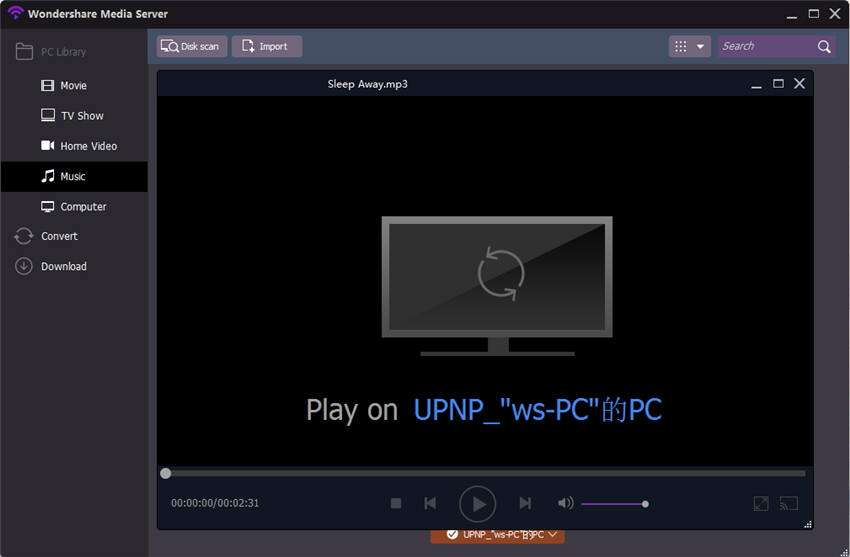
Parte 2. Utiliza VLC para Reproducir Contenido DLNA
VLC reproduce contenido DLNA y UPnP desde tu red local permitiéndote obtener acceso fácil a vídeos desde tus laptops y otros dispositivos los cuales soportan están característica Es justo así que estas compartiendo multimedia disponible de tu laptop o móvil con diferentes dispositivos. Para utilizar esta característica, debes asegurarte de que ambos dispositivos que quieres compartir contenido deben estar conectados a la misma red Wi-Fi. Puedes seguir los siguientes pasos de proceso para reproducir contenido DLNA con VLC. Este proceso es un poco largo pero totalmente vale la pena.
Paso 1 Abre VLC en tu computadora y haz clic en "Multimedia" en la parte superior izquierda, luego selecciona "Transmitir" desde las opciones.
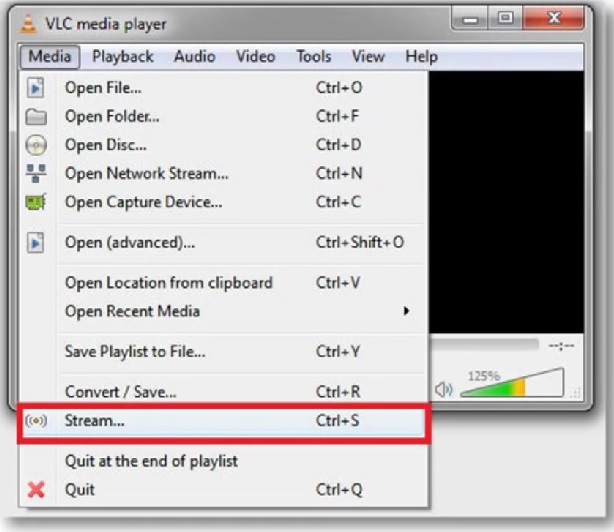
Paso 2 Ahora bajo la pestaña de archivo haz clic en el botón de Agregar. Elige el archivo el cual estas buscando transmitir por la red. Por favor nota que si quieres transmitir múltiples archivos entonces debes crear una lista de reproducción. Después de agregar tus archivos haz clic en el botón de Transmitir.

Paso 3 Haz clic en el botón "Siguiente" para proceder.

Paso 4 ahora una etiqueta está allí con el nombre "Nuevo Destino". Haz clic en el menú desplegable al frente de la Etiqueta y selecciona "Transportar Transmisión RTP/MPEG". Ahora Haz clic en el botón "Siguiente".

Paso 5 Haz clic en el botón Agregar al frente de él y en la siguiente ventana desmarque la opción "transcodificación Activa" y haz clic en el botón Siguiente.
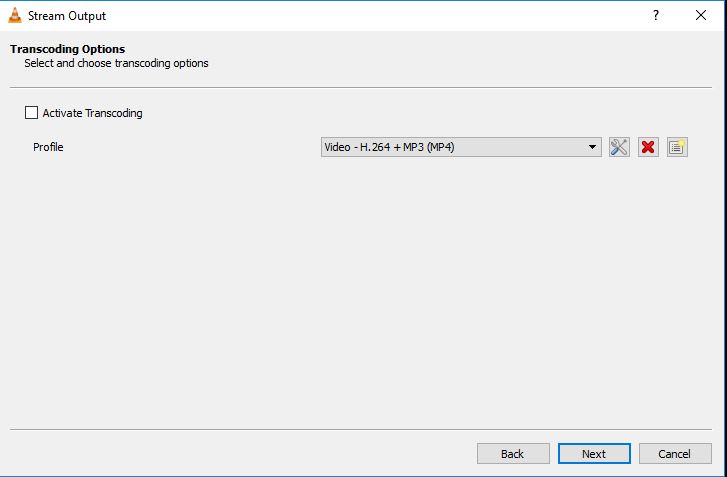
Paso 6 Ahora tienes que introducir la dirección iP local del dispositivo donde quieres transmitir. Puedes dejar los puertos base por defecto y haz Clic en el botón Etiqueta. Si te encuentras con un problema en ver este botón entonces nota que se ve como un encabezado pero en realidad es un botón Puedes encontrar este botón en la parte inferior de la ventana.

Paso 7 Ahora bajo la opción diversos selecciona la opción "Transmitir todos las Transmisiones elementales" y haz clic en el botón de Transmitir en la parte inferior derecha.

Paso 8 Ahora en VLC haz clic en Ver y luego haz clic en la opción de "Lista de Reproducción." para ver la lista de reproducción.
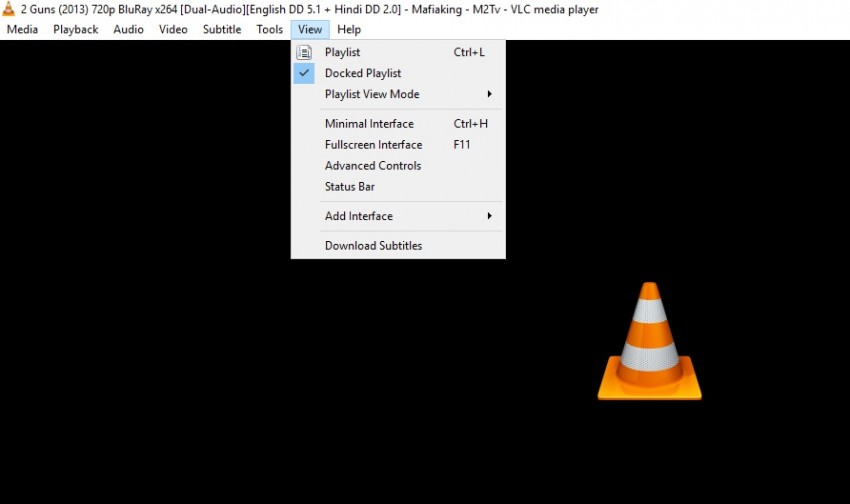
Paso 9 Ahora haz clic en la Transmisión de Red (Sap) desde el menú izquierdo y aquí veras el nombre de la transmisión la cual has agregado. Presiona el botón "Reproducir" ahora para comenzar a reproducir vídeos en otros dispositivos. Ahora puedes fácilmente reproducir en cualquier dispositivo siguiendo los siguientes pasos.

Parte 3. Como Conecto VLC a Un Servidor Conocido de DLNA en Windows y Mac
Los usuarios pueden conectar VLC a un servidor DLNA conocido en Windows y Mac. Solo necesitas seguir unos pocos pasos los cuales están disponibles a continuación para conectarlo. Estos pasos funcionaran en ambos Windows y Mac.
Paso 1 Primero que todo haz doble clic en VLC para abrirlo. Después de comenzar VLC haz clic en la pestaña Ver y selecciona la lista de reproducción.

Pasos 2 Después de ver tu lista de reproducción. en el lado izquierdo haz clic en la opción "Enchufe Universal 'n' Reproducir".

Paso 3 VLC Media Player mostrara todos los archivos lo cuales están habilitados para la transmisión en la red.

